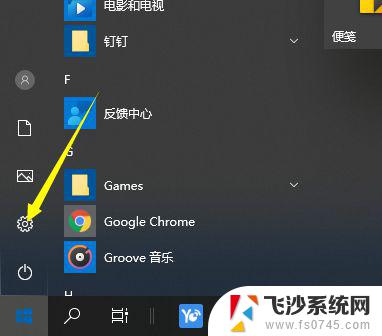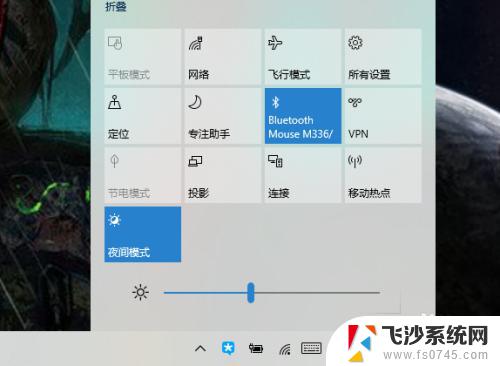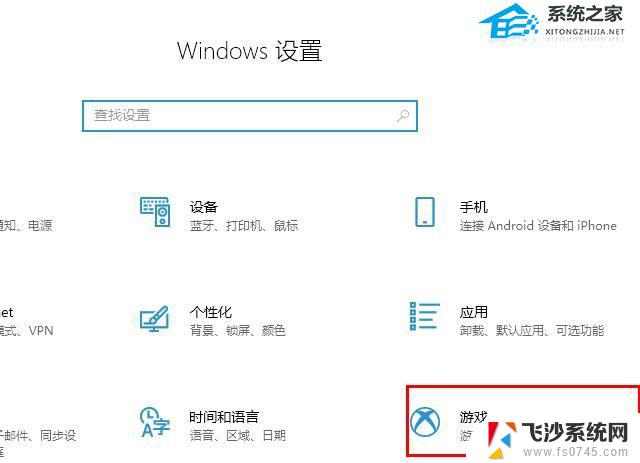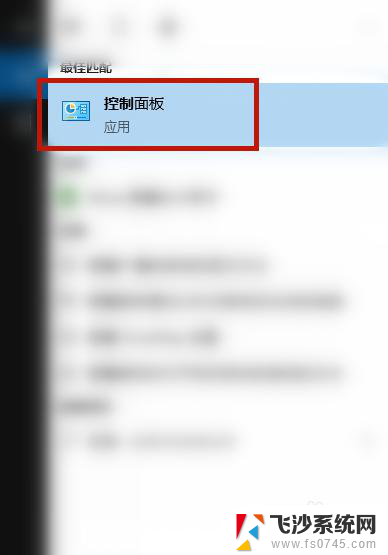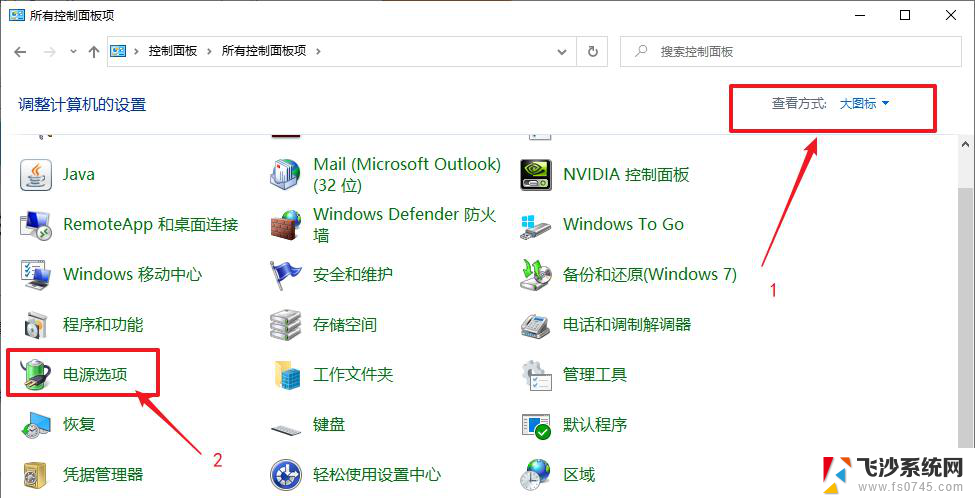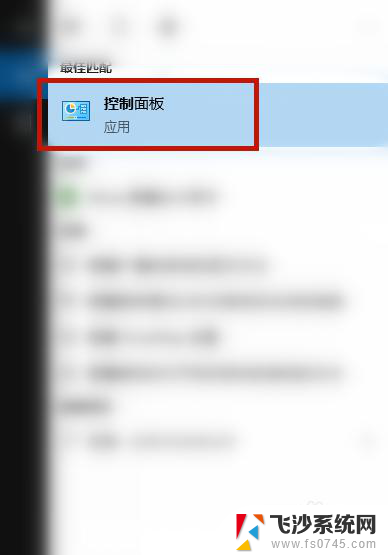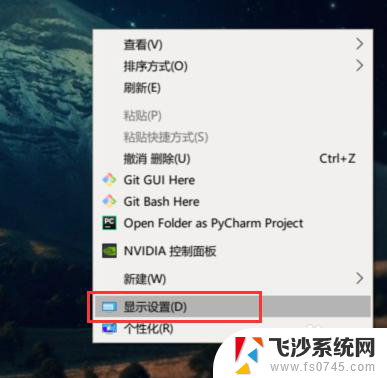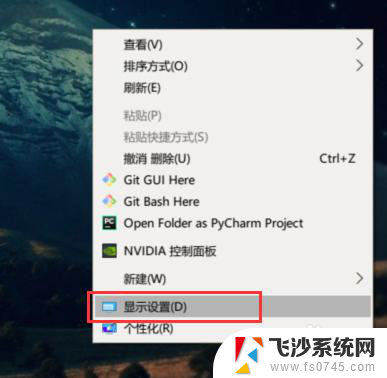显示屏掉帧怎么办 Win10外接显示器卡顿解决技巧
在使用Win10系统外接显示器时,有时候可能会出现显示屏掉帧或卡顿的情况,给用户带来困扰,但不用担心,这些问题并非无解。通过一些简单的解决技巧,可以帮助您有效地解决显示屏掉帧或卡顿的问题,让您的外接显示器运行更加流畅。接下来我们将分享一些实用的解决方法,帮助您轻松应对这些困扰。

本文提供了三种方法,如果第一种不行的话,可以考虑尝试其他的方法。
解决方法:
方法一:
我们右键点击“此电脑”,选择“管理”。在点击选择左侧的“设备管理器”,展开右侧窗口中的“显示适配器”,找到集成显卡,在这个集成显卡上右键选择“禁用设备”,这种情况外接显示器就会被识别成电脑屏幕,我们也可以再右键启用这个集显,只要不再切换/插拔显示器即可,如果再遇到插拔显示器又会出现卡顿、掉帧的情况下,我们再将集成显卡禁用掉,再启用就好了。
方法二:
鼠标右键点击桌面空白处,选择“个性化”,点击“颜色”选项,点击关闭“透明效果”。
方法三:
鼠标右键点击“开始菜单”,选择“windows Powershell(管理员)”或者CMD命令提示符中,输入如下命令。
taskkill/f/im dwm.exe
以上的命令可以结束Desktop window manager,不过这个方法不一定每一次都有效。
以上是关于解决显示屏掉帧问题的全部内容,若有遇到相同情况的用户,可以按照小编提供的方法来解决。